win10任务栏假死原因以及解决方法介绍
- 分类:Win10 教程 回答于: 2021年08月14日 09:16:00
win10系统虽然出来很久了,但是有一些问题很多用户还是不懂的如何处理,最常见的就是任务栏总是卡死,那么遇到Win10任务栏卡死该怎么办呢?该问题是由于win10 64位系统稳定性不佳导致的,接下来小编就和大家分享如何解决win10任务栏经常假死的方法,大家一起来看看。
工具/原料:
系统版本:windows10
品牌型号:ThinkPad
如何解决win10任务栏经常假死的方法:
方法一:任务管理器
1、首先恢复任务栏无响应的问题,找到键盘上的“Ctrl+Alt+del(.)”键弹出安全界面,鼠标单击“任务管理器”打开;
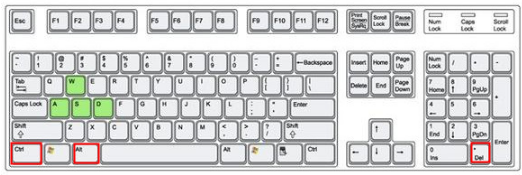
2、在“进程”中找到“windows资源管理器”,右键“重新启动”;
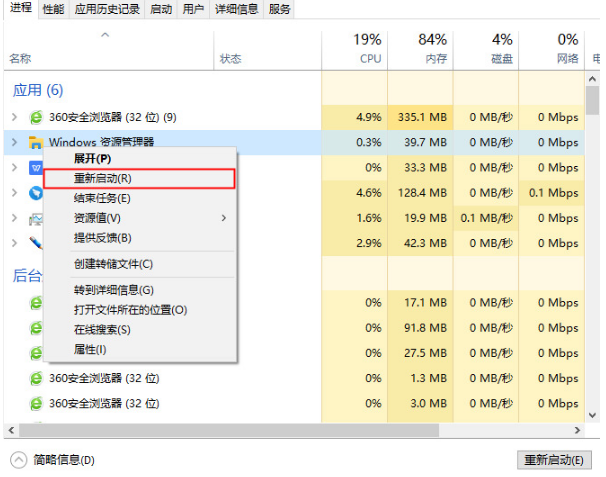
方法二:windows资源管理器
1、或者右键“windows资源管理器”选择“结束任务”;
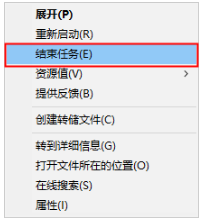
2、鼠标单击左上角“文件”→“运行新任务”;
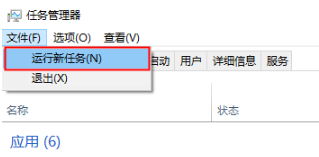
3、在打开输入框中输入“explorer.exe”,单击“确定”即可;
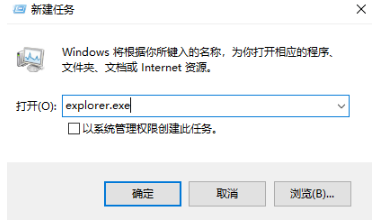
总结:
我们可以通过win10系统的任务管理器来解决问题。
 有用
26
有用
26


 小白系统
小白系统


 1000
1000 1000
1000 1000
1000 1000
1000 1000
1000 1000
1000 1000
1000 1000
1000 1000
1000 1000
1000猜您喜欢
- 简单详细的win10直接硬盘安装方法..2021/04/07
- win10电脑相机显示灰色斜杠解决方法..2021/02/12
- 微软win10x好用吗?win10x最新评测..2021/02/03
- win10重装系统无法启动怎么办..2022/10/16
- 小编教你win10专业版怎么激活..2017/08/16
- win10系统怎么安装驱动2020/04/14
相关推荐
- Windows10电脑关机后自动重启如何取消..2020/08/15
- 如何用u盘重装系统win102023/03/14
- 怎么重装电脑系统win102022/08/05
- win10专业版重装系统教程2023/02/11
- win10系统重装后还能还原嘛的介绍..2021/12/21
- 电脑cpu占用过高怎么办2021/08/15

















